MATLAB的使用方法
Matlab深度学习工具箱使用方法
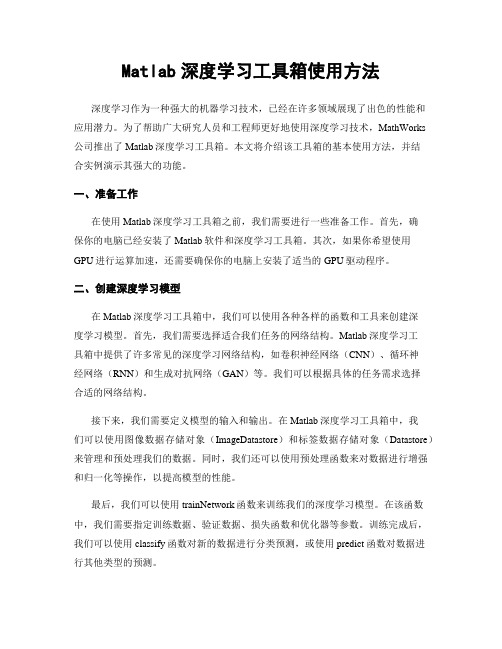
Matlab深度学习工具箱使用方法深度学习作为一种强大的机器学习技术,已经在许多领域展现了出色的性能和应用潜力。
为了帮助广大研究人员和工程师更好地使用深度学习技术,MathWorks公司推出了Matlab深度学习工具箱。
本文将介绍该工具箱的基本使用方法,并结合实例演示其强大的功能。
一、准备工作在使用Matlab深度学习工具箱之前,我们需要进行一些准备工作。
首先,确保你的电脑已经安装了Matlab软件和深度学习工具箱。
其次,如果你希望使用GPU进行运算加速,还需要确保你的电脑上安装了适当的GPU驱动程序。
二、创建深度学习模型在Matlab深度学习工具箱中,我们可以使用各种各样的函数和工具来创建深度学习模型。
首先,我们需要选择适合我们任务的网络结构。
Matlab深度学习工具箱中提供了许多常见的深度学习网络结构,如卷积神经网络(CNN)、循环神经网络(RNN)和生成对抗网络(GAN)等。
我们可以根据具体的任务需求选择合适的网络结构。
接下来,我们需要定义模型的输入和输出。
在Matlab深度学习工具箱中,我们可以使用图像数据存储对象(ImageDatastore)和标签数据存储对象(Datastore)来管理和预处理我们的数据。
同时,我们还可以使用预处理函数来对数据进行增强和归一化等操作,以提高模型的性能。
最后,我们可以使用trainNetwork函数来训练我们的深度学习模型。
在该函数中,我们需要指定训练数据、验证数据、损失函数和优化器等参数。
训练完成后,我们可以使用classify函数对新的数据进行分类预测,或使用predict函数对数据进行其他类型的预测。
三、模型调优与评估在创建深度学习模型之后,我们通常需要对其进行调优和评估。
在Matlab深度学习工具箱中,我们可以使用HyperparameterTuner对象来进行超参数的自动调优。
通过指定待调优的超参数范围和调优目标,我们可以在指定的训练框架中自动寻找最优的超参数组合。
MATLAB的基本使用教程

MATLAB的基本使用教程MATLAB是一种强大的数学计算软件,广泛应用于科学、工程和技术领域。
它提供了丰富的功能和工具,能够快速、有效地处理和分析各种数学问题。
本文将介绍MATLAB的基本使用方法,帮助初学者快速入门。
一、MATLAB的安装与启动1、下载和安装MATLAB软件:在MathWorks官方网站上下载适合自己操作系统的MATLAB软件,并根据安装提示进行安装。
安装完成后,会生成一个MATLAB的启动图标。
2、启动MATLAB:双击MATLAB的启动图标,或者在命令行中输入"matlab"命令,即可启动MATLAB。
二、MATLAB的基本操作1、工作环境:MATLAB提供了一个强大的集成开发环境(IDE),可以在其中编写和运行代码。
在MATLAB的界面中,包括主窗口、命令窗口、变量窗口、编辑器等。
2、命令窗口:在命令窗口中可以输入和执行MATLAB命令。
可以直接在命令窗口中输入简单的计算,例如输入"2+3"并按下回车键,即可输出计算结果。
3、脚本文件:MATLAB可以编写和运行脚本文件,将一系列命令组织起来,并按顺序执行。
在编辑器中编写MATLAB代码,并将文件保存为.m扩展名的脚本文件。
然后在命令窗口中输入脚本文件的文件名(不带扩展名),按下回车键即可执行脚本文件中的代码。
4、变量和赋值:在MATLAB中,可以创建和操作各种类型的变量。
例如,可以使用"="符号将一个值赋给一个变量,例如"A=5"。
在后续的计算和分析中,可以使用这个变量,例如输入"B=A+3",结果B 将被赋值为8。
5、矩阵和向量:MATLAB中的基本数据结构是矩阵和向量。
可以使用方括号[]来创建矩阵和向量,并使用逗号或空格来分隔不同的元素。
例如,"[1,2,3]"表示一个包含3个元素的行向量。
6、矩阵运算:MATLAB提供了丰富的矩阵运算符和函数,可以对矩阵进行各种运算。
如何使用Matlab进行矩阵运算

如何使用Matlab进行矩阵运算随着科学技术的不断发展,矩阵运算在各个领域的应用日益广泛。
Matlab作为一款功能强大的数学软件,其矩阵运算能力非常强大。
本文将介绍如何使用Matlab进行矩阵运算,希望能对读者在科学研究和工程实践中的矩阵计算有所帮助。
一、Matlab的基本矩阵运算1. 创建矩阵在Matlab中,可以使用一对方括号`[]`来创建矩阵。
例如,要创建一个3行3列的矩阵A,可以使用如下命令:A = [1 2 3; 4 5 6; 7 8 9]。
这样就创建了一个元素分别为1到9的3行3列矩阵。
2. 矩阵加法和减法Matlab中可以使用加号和减号来进行矩阵的加法和减法运算。
例如,要计算矩阵A和B的和,可以使用命令C = A + B;要计算矩阵A和B的差,可以使用命令D = A - B。
3. 矩阵乘法Matlab中使用乘号`*`来进行矩阵的乘法运算。
例如,要计算矩阵A和B的乘积,可以使用命令C = A * B。
需要注意的是,矩阵乘法是满足结合律的,即A *(B * C) = (A * B) * C。
4. 矩阵转置在Matlab中,可以使用单引号`'`来对矩阵进行转置操作。
例如,对矩阵A进行转置,可以使用命令B = A'。
需要注意的是,转置操作只能应用于二维矩阵。
5. 求逆矩阵在Matlab中,可以使用inv函数来求解矩阵的逆矩阵。
例如,要求矩阵A的逆矩阵,可以使用命令B = inv(A)。
需要注意的是,只有方阵才有逆矩阵。
6. 矩阵的特征值和特征向量Matlab中可以使用eig函数来求解矩阵的特征值和特征向量。
例如,要求矩阵A的特征值和特征向量,可以使用命令[V,D] = eig(A),其中V为特征向量矩阵,D 为特征值对角矩阵。
二、Matlab的高级矩阵运算1. 矩阵的点乘和叉乘Matlab中使用.*和.^来进行矩阵的点乘和叉乘运算。
例如,要计算矩阵A和B 的点乘,可以使用命令C = A .* B;要计算矩阵A和B的叉乘,可以使用命令D =A .^ B。
matlab教程ppt(完整版)

汇报人:可编辑
2023-12-24
目录
• MATLAB基础 • MATLAB编程 • MATLAB矩阵运算 • MATLAB数值计算 • MATLAB可视化 • MATLAB应用实例
01
CATALOGUE
MATLAB基础
MATLAB简介
MATLAB定义
MATLAB应用领域
菜单栏
包括文件、编辑、查看、主页 、应用程序等菜单项。
命令窗口
用于输入MATLAB命令并显示 结果。
MATLAB主界面
包括命令窗口、当前目录窗口 、工作空间窗口、历史命令窗 口等。
工具栏
包括常用工具栏和自定义工具 栏。
工作空间窗口
显示当前工作区中的变量。
MATLAB基本操作
变量定义
使用变量名和赋值符号(=)定义变 量。
详细描述
直接输入:在 MATLAB中,可以直 接通过输入矩阵的元 素来创建矩阵。例如 ,`A = [1, 2, 3; 4, 5, 6; 7, 8, 9]`。
使用函数创建: MATLAB提供了多种 函数来创建特殊类型 的矩阵,如`eye(n)`创 建n阶单位矩阵, `diag(v)`创建由向量v 的元素构成的对角矩 阵。
使用bar函数绘制柱状图 ,可以自定义柱子的宽
度、颜色和标签。
使用pie函数绘制饼图, 可以自定义饼块的比例
和颜色。
三维绘图
01
02
03
04
三维线图
使用plot3函数绘制三维线图 ,可以展示三维空间中的数据
点。
三维曲面图
使用surf函数绘制三维曲面图 ,可以展示三维空间中的曲面
。
三维等高线图
matlab批量操作矩阵元素的方法

matlab批量操作矩阵元素的方法在MATLAB中,可以使用多种方法批量操作矩阵元素。
以下是一些常见的方法:1. 使用索引:MATLAB允许您使用索引直接访问和修改矩阵的元素。
例如,如果你想将矩阵A的所有元素乘以2,你可以这样做:```matlabA = [1 2 3; 4 5 6; 7 8 9];A = A 2;```2. 使用循环:您可以使用for循环或while循环来迭代矩阵的元素。
例如,如果你想将矩阵A的所有元素加1,你可以这样做:```matlabA = [1 2 3; 4 5 6; 7 8 9];for i = 1:size(A,1)for j = 1:size(A,2)A(i,j) = A(i,j) + 1;endend```3. 使用向量化:MATLAB是一种向量化语言,这意味着您可以使用向量操作而不是循环来执行许多常见的矩阵操作。
例如,如果您想将矩阵A的所有元素加1,您可以这样做:```matlabA = [1 2 3; 4 5 6; 7 8 9];A = A + 1;```4. 使用内置函数:MATLAB有许多内置函数可以用于批量操作矩阵元素。
例如,`repmat`函数可以用于复制矩阵,`cat`函数可以用于连接矩阵,`diag`函数可以用于创建对角矩阵等等。
5. 使用数组操作:MATLAB还支持使用数组操作批量处理数据。
例如,您可以使用``和`.`操作符来执行矩阵乘法和元素乘法,使用`+`和`-`操作符来执行矩阵加法和元素加法等等。
这些是MATLAB中批量操作矩阵元素的一些常见方法。
选择哪种方法取决于您的具体需求和偏好。
matlab parameters的用法
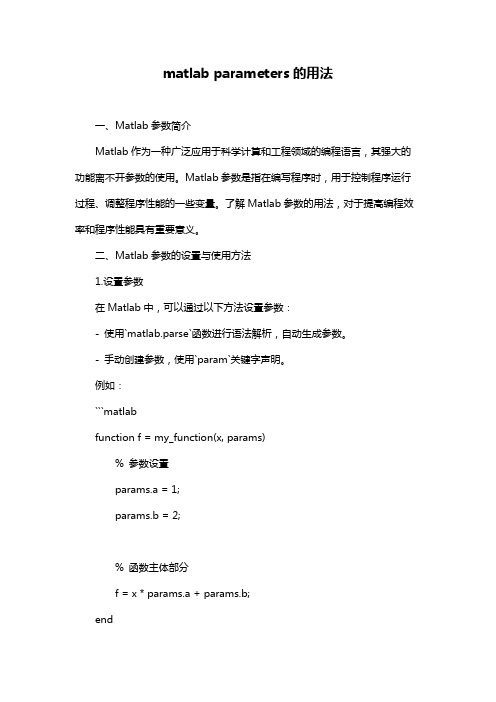
matlab parameters的用法一、Matlab参数简介Matlab作为一种广泛应用于科学计算和工程领域的编程语言,其强大的功能离不开参数的使用。
Matlab参数是指在编写程序时,用于控制程序运行过程、调整程序性能的一些变量。
了解Matlab参数的用法,对于提高编程效率和程序性能具有重要意义。
二、Matlab参数的设置与使用方法1.设置参数在Matlab中,可以通过以下方法设置参数:- 使用`matlab.parse`函数进行语法解析,自动生成参数。
- 手动创建参数,使用`param`关键字声明。
例如:```matlabfunction f = my_function(x, params)% 参数设置params.a = 1;params.b = 2;% 函数主体部分f = x * params.a + params.b;end```2.调用参数在函数调用时,可以通过以下方式传递参数:- 直接传递参数,如`my_function(x, 1, 2)`。
- 使用数组传递参数,如`my_function(x, [1, 2])`。
3.修改参数在程序运行过程中,可以通过以下方法修改参数:- 使用`params.a = 3;`修改参数`a`的值。
- 使用`params([1, 3]);`修改参数`b`的值。
4.获取参数值获取参数值的方法如下:```matlabvalue = params.a;value = params([1, 2]);```三、Matlab参数的应用场景1.函数参数:在函数调用时,可以使用参数传递函数内部的变量,实现不同输入输出之间的转换。
2.对象属性:在创建对象时,可以使用参数设置对象的属性,如图像处理中的阈值、滤波器尺寸等。
3.回调函数:在Matlab中,许多内置函数(如`fmin`、`gui`等)都支持回调函数,通过回调函数对优化过程中的参数进行实时调整。
四、Matlab参数优化与调试1.参数优化方法:- 网格搜索:在指定区间内遍历所有可能的参数值,找到最优解。
matlab 2021a使用方法

matlab 2021a使用方法全文共四篇示例,供读者参考第一篇示例:Matlab 是一种专业的科学计算软件,用于数据分析、绘图、模拟等多个领域。
最近发布的Matlab 2021a 版本增加了许多新功能和改进,使用户能够更加高效地进行编程和数据处理。
本文将介绍Matlab 2021a 的使用方法,并指导读者如何利用这些新功能提高工作效率。
Matlab 2021a 增加了对新的硬件的支持,如Apple M1 芯片。
用户现在可以在支持ARM 架构的计算机上运行Matlab,并获得更快的计算速度和更高的性能表现。
Matlab 2021a 也增加了对Python 3.9 的支持,用户可以更加方便地与Python 交互。
在Matlab 2021a 中,用户可以使用Live Editor 更加方便地创建交互式文档。
Live Editor 提供了丰富的格式化工具和实时反馈机制,让用户可以一边编写代码一边查看结果。
用户可以使用Markdown语法添加文本说明、数学表达式和图片等内容,使文档更加易读和直观。
Matlab 2021a 还引入了新的图形绘制功能,如stackedplot 和waterfallplot。
stackedplot 可用于绘制带有堆叠误差条的图表,使用户能够更加清晰地展示数据之间的关系。
而waterfallplot 则用于绘制3D 瀑布图,可以展示数据在两个维度上的变化。
Matlab 2021a 还增加了对深度学习和自然语言处理的支持。
用户可以使用新的深度学习工具箱增加神经网络层,并使用预训练的网络模型进行图像分类、目标检测等任务。
Matlab 2021a 还提供了用于自然语言处理的工具箱,用户可以进行文本分类、情感分析等任务。
除了上述新功能,Matlab 2021a 还对性能进行了优化,使用户可以更加快速地进行数据处理和计算。
用户可以利用Matlab Parallel Computing Toolbox 进行并行计算,以加速对大规模数据集的处理。
MATLAB基本的使用方法
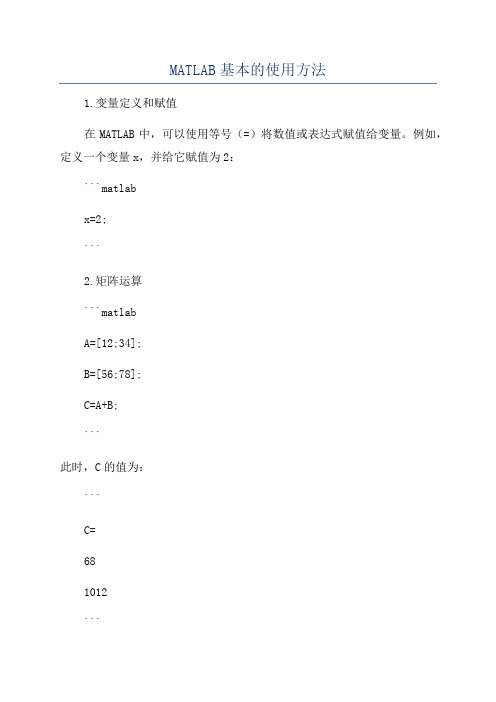
MATLAB基本的使用方法
1.变量定义和赋值
在MATLAB中,可以使用等号(=)将数值或表达式赋值给变量。
例如,定义一个变量x,并给它赋值为2:
```matlab
x=2;
```
2.矩阵运算
```matlab
A=[12;34];
B=[56;78];
C=A+B;
```
此时,C的值为:
```
C=
68
1012
```
3.流程控制
```matlab
sum = 0;
for i = 1:10
sum = sum + i;
end
```
此时,sum的值为55
4.函数调用
```matlab
x = 0:0.1:pi;
y = sin(x);
```
这样,y的值就是x在0到π之间等间隔取值时的正弦值。
5.图形绘制
```matlab
x = 0:0.1:2*pi;
y = sin(x);
plot(x, y);
```
这样,就可以显示出sin(x)的曲线图。
以上只是MATLAB的一些基本使用方法,MATLAB还有很多高级功能和工具箱可以用于更复杂的计算和分析任务。
有了这些基本的使用方法,你可以开始使用MATLAB进行数学建模、数据分析和科学计算了。
Matlab使用方法
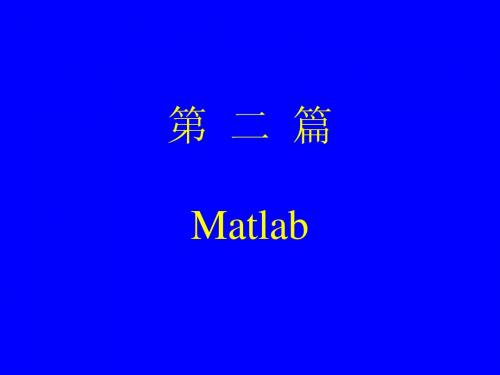
solve('x^2+3x-6') solve('-x^2*y+3*x-6','x+y^2-1')
求方程的符号解
solve (eq1,eq2,…eqn) 求方程组的符号解
2.方程(组)的数值解 fzero (fun,x0) 用数值方法求方程根
七、积分变换 1. Fourier积分变换
返回a、b的并集,即c = a∪b 返回向量a、b的公共部分,即c= a∩b
差:setdiff
返回属于a但不属于b的不同元素的集合,C = a-b
交集的非: setxor
检测集合中的元素: ismember
4. 除法运算
A/B
5. 矩阵乘方
exp(A) :EA 6. 矩阵函数 expm logm sqrtm
五. 拟合和插值 1. 多项式拟合: 2. 插值: polyfit ( x, y , n)
a. interp1( X,Y,xi,method) method 可取下列值:
linear spline cubic 线性插值
一维数据插值
b. interp2( X,Y,Z,xi, yi,method) 二维数据插值
注: M文件的调用以文件名为准。
%为Matlab的注释符,其后的语句 不执行(只对当前行有效)。
二、Matlab语言
1.逻辑判断符 >= <= > isequal函数 2.逻辑运算符 & | ~
<
==
~=
3.条件语句 ① if-else语句
② switch-case语句
4.循环语句
matlab多核并行计算使用方法_概述及解释说明

matlab多核并行计算使用方法概述及解释说明1. 引言1.1 概述本文将详细介绍如何在MATLAB中使用多核并行计算。
随着计算机硬件的发展,现代计算机普遍采用多核处理器技术来提高计算速度和效率。
而MATLAB作为一种强大的数值计算软件,也支持多核并行计算技术,能够充分利用多核处理器的优势。
1.2 文章结构本文共分为五个部分:引言、多核并行计算介绍、MATLAB多核并行计算方法、实例应用与案例分析、结论与展望。
首先,我们将对多核并行计算进行简要介绍,了解相关概念和技术。
然后,我们将详细讲解在MATLAB中如何启用并配置多核并行计算工具箱,并介绍常用的并行语法和指令使用方法以及创建和管理并行任务的技巧。
接下来,我们将通过几个实例应用展示如何利用多核并行计算加速矩阵运算、图像处理和数据分析等任务。
最后,我们将对全文进行总结,并展望多核并行计算在MATLAB中的未来发展方向。
1.3 目的本文旨在帮助读者深入理解MATLAB中的多核并行计算使用方法,并能够灵活应用于实际问题的解决中。
通过学习本文,读者将能够充分利用MATLAB提供的多核并行计算技术,提高计算效率和性能,加速矩阵运算、图像处理和数据分析等任务。
同时,本文也对多核并行计算在MATLAB中的应用前景和挑战进行了探讨,并提出未来发展方向的展望。
2. 多核并行计算介绍:2.1 并行计算概念:在传统的串行计算中,任务按照线性顺序执行,每个任务依赖于前一个任务的完成。
而并行计算是指将大型问题划分为多个子问题,并同时进行处理,以提高计算效率和速度。
并行计算可以通过拆分任务并在多个处理单元上并行执行来实现。
2.2 多核处理器技术:多核处理器是一种芯片设计模式,其中集成了多个CPU核心。
每个核心都可以独立地执行指令流,并与其他核心共享内存和其他资源。
使用多核处理器可以有效地利用资源,提高计算速度和性能。
2.3 MATLAB中的多核并行计算支持:MATLAB作为一种强大的科学计算工具,在最新版本中提供了对多核并行计算的全面支持。
Matlab 7使用

Matlab 7.0 使用说明
) (数值计算部分 (数值计算部分)
华中科技大学国家机械基础课程教学基地 2009 年 10 月
I
Matla.................................................................................................................................... 1 §1.Matlab 的使用.....................................................................................................................................1 1-1.直接输入命令........................................................................................................................... 1 1-2.用 M 文件开发程序.................................................................................................................. 1 §2.M 文件程序的主要语句和主要函数............................................................................................. 2 2-1.Matla
matlab 类的使用 实例

Matlab是一种高级的技术计算语言和交互式环境,它可以进行各种科学计算、数据分析和可视化操作。
Matlab类的使用是Matlab开发中的重要组成部分,它可以帮助我们更好地组织和管理程序代码,提高代码的复用性和可维护性。
在本文中,我们将介绍Matlab类的基本概念和使用方法,并通过实例演示其在实际开发中的应用。
一、Matlab类的基本概念1.1 类和对象在面向对象的程序设计中,类是一种抽象的数据类型,它定义了一组属性和方法,用来描述某一类对象的共性特征。
对象则是类的实例,它包含了类定义的属性和方法,并可以进行相应的操作。
1.2 类的定义在Matlab中,可以使用关键字class来定义一个类,然后在类定义中添加属性和方法。
类的定义通常保存在以类名命名的.m文件中,类文件的文件名必须与类名一致。
1.3 类的继承Matlab支持类的继承机制,子类可以继承父类的属性和方法,并可以在此基础上进行扩展和重写。
继承可以帮助我们更好地组织和管理类,提高代码的复用性和可维护性。
1.4 类的实例化在Matlab中,可以使用构造函数来创建类的实例。
构造函数是一种特殊的方法,用来初始化类的实例,并可以接受参数进行定制化的初始化操作。
二、Matlab类的使用方法2.1 类的定义和属性定义一个简单的Matlab类,用来描述一个图形的基本属性和方法。
创建一个名为Shape的类,然后在类定义中添加属性和方法。
属性可以用来描述图形的颜色、形状等特征,方法可以用来计算图形的面积、周长等操作。
```matlabclassdef Shapepropertiescolorareaperimeterendmethodsfunction obj = Shape(color)obj.color = color;endfunction calculateArea(obj)计算图形的面积...endfunction calculatePerimeter(obj)计算图形的周长...endendend```2.2 类的继承和重写在上面的例子中,我们创建了一个基本的图形类Shape,现在我们需要创建一个具体的图形类,比如圆形类Circle。
matlab自定义函数的使用
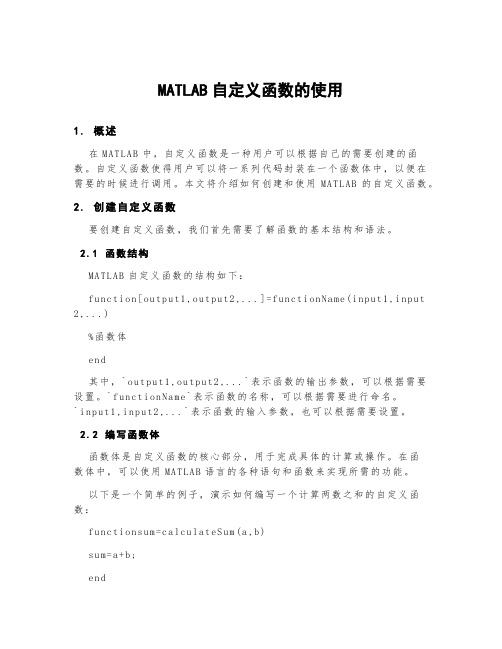
MATLAB自定义函数的使用1.概述在M AT LA B中,自定义函数是一种用户可以根据自己的需要创建的函数。
自定义函数使得用户可以将一系列代码封装在一个函数体中,以便在需要的时候进行调用。
本文将介绍如何创建和使用M AT LAB的自定义函数。
2.创建自定义函数要创建自定义函数,我们首先需要了解函数的基本结构和语法。
2.1函数结构M A TL AB自定义函数的结构如下:f u nc ti on[o ut pu t1,o ut pu t2,...]=fun c ti on Na me(i np ut1,in pu t 2,...)%函数体e n d其中,`ou tp ut1,ou t pu t2,...`表示函数的输出参数,可以根据需要设置。
`fu nc ti on Na m e`表示函数的名称,可以根据需要进行命名。
`i np ut1,in pu t2,...`表示函数的输入参数,也可以根据需要设置。
2.2编写函数体函数体是自定义函数的核心部分,用于完成具体的计算或操作。
在函数体中,可以使用MA T LA B语言的各种语句和函数来实现所需的功能。
以下是一个简单的例子,演示如何编写一个计算两数之和的自定义函数:f u nc ti on su m=ca lcu l at eS um(a,b)s u m=a+b;e n d在这个例子中,函数名为`c al cu la te Sum`,输入参数为`a`和`b`,输出参数为`su m`。
函数体中的代码实现了将`a`和`b`相加的操作,并将结果赋值给`s um`变量。
3.使用自定义函数当我们创建好自定义函数后,可以在M ATL A B命令窗口或脚本中进行调用和使用。
3.1调用函数要调用自定义函数,只需在M AT LA B命令行中输入函数名和相应的输入参数,例如:r e su lt=c al cu la teS u m(2,3);d i sp(r es ul t);上述代码将调用`cal c ul at eS um`函数,并将输入参数`2`和`3`传递给函数。
matlab help用法
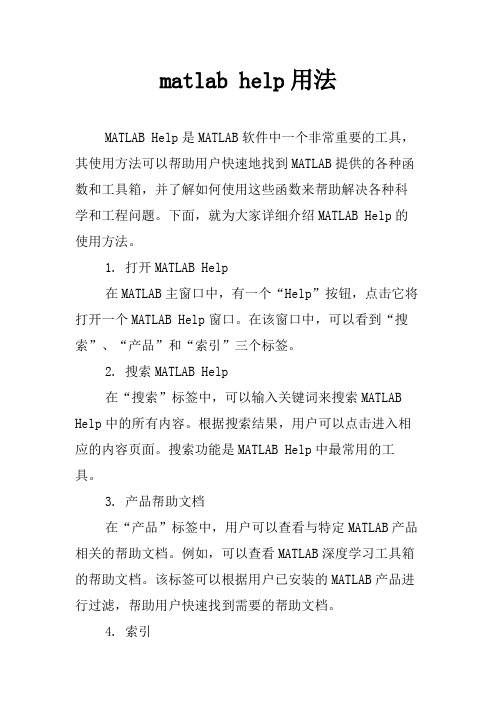
matlab help用法MATLAB Help是MATLAB软件中一个非常重要的工具,其使用方法可以帮助用户快速地找到MATLAB提供的各种函数和工具箱,并了解如何使用这些函数来帮助解决各种科学和工程问题。
下面,就为大家详细介绍MATLAB Help的使用方法。
1. 打开MATLAB Help在MATLAB主窗口中,有一个“Help”按钮,点击它将打开一个MATLAB Help窗口。
在该窗口中,可以看到“搜索”、“产品”和“索引”三个标签。
2. 搜索MATLAB Help在“搜索”标签中,可以输入关键词来搜索MATLAB Help中的所有内容。
根据搜索结果,用户可以点击进入相应的内容页面。
搜索功能是MATLAB Help中最常用的工具。
3. 产品帮助文档在“产品”标签中,用户可以查看与特定MATLAB产品相关的帮助文档。
例如,可以查看MATLAB深度学习工具箱的帮助文档。
该标签可以根据用户已安装的MATLAB产品进行过滤,帮助用户快速找到需要的帮助文档。
4. 索引在“索引”标签中,可以查看所有可以在MATLAB Help中找到的条目的列表。
条目按字母顺序排列,用户可以选择相应的条目,然后点击查看相应的页面。
5. 使用MATLAB Help在打开MATLAB Help时,可以看到一个MATLAB Help 的主页。
主页提供了一个描述MATLAB中每个产品的列表,以及与MATLAB程序设计和命令行使用相关的文档。
对于初学者来说,建议从主页开始浏览。
在主页下方的搜索框中,输入搜索关键字,MATLAB Help会自动搜索相关的内容。
搜索结果将显示在结果列表中。
此外,当用户鼠标停留在MATLAB中的函数或命令上时,将显示帮助信息。
6. MATLAB Help的特点MATLAB Help的搜索结果提供了详细的帮助信息,包括参数、语法、示例和相关函数。
帮助信息还包括相应工具箱的详细信息,帮助用户快速了解如何使用MATLAB工具箱来处理各种问题。
MATLAB图像处理工具箱的使用方法
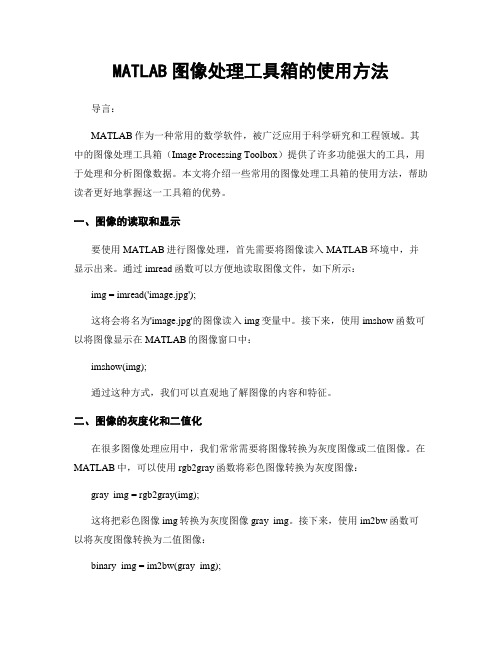
MATLAB图像处理工具箱的使用方法导言:MATLAB作为一种常用的数学软件,被广泛应用于科学研究和工程领域。
其中的图像处理工具箱(Image Processing Toolbox)提供了许多功能强大的工具,用于处理和分析图像数据。
本文将介绍一些常用的图像处理工具箱的使用方法,帮助读者更好地掌握这一工具箱的优势。
一、图像的读取和显示要使用MATLAB进行图像处理,首先需要将图像读入MATLAB环境中,并显示出来。
通过imread函数可以方便地读取图像文件,如下所示:img = imread('image.jpg');这将会将名为'image.jpg'的图像读入img变量中。
接下来,使用imshow函数可以将图像显示在MATLAB的图像窗口中:imshow(img);通过这种方式,我们可以直观地了解图像的内容和特征。
二、图像的灰度化和二值化在很多图像处理应用中,我们常常需要将图像转换为灰度图像或二值图像。
在MATLAB中,可以使用rgb2gray函数将彩色图像转换为灰度图像:gray_img = rgb2gray(img);这将把彩色图像img转换为灰度图像gray_img。
接下来,使用im2bw函数可以将灰度图像转换为二值图像:binary_img = im2bw(gray_img);这将把灰度图像gray_img转换为二值图像binary_img。
通过灰度化和二值化的处理,我们可以更方便地进行后续的图像分析和处理。
三、图像的平滑处理图像中常常存在噪声,这会对后续的分析和处理造成一定的干扰。
为减少这种噪声的影响,可以对图像进行平滑处理。
在MATLAB中,有多种方法可以实现图像的平滑处理,其中较常用的是均值滤波和高斯滤波。
通过使用函数imgaussfilt和imfilter,可以分别实现高斯滤波和均值滤波:smooth_img = imgaussfilt(img);或者smooth_img = imfilter(img, fspecial('average', [3 3]));这些函数可以在图像中应用指定的滤波器来平滑图像,从而减少噪声的干扰。
MATLAB常用函数及其使用方法

MATLAB常用函数及其使用方法1. 简介MATLAB被称为矩阵实验室,是一种用于数值计算和科学工程的高级编程语言和环境。
它在科学研究、数据分析、图像处理等领域被广泛使用。
本文将介绍MATLAB中一些常用的函数及其使用方法。
2. 数学函数2.1. abs函数abs函数用于计算数的绝对值。
例如:```a = -5;abs_a = abs(a);```2.2. sin函数sin函数用于计算正弦值。
例如:```angle = 30;sin_value = sin(angle);```2.3. exp函数exp函数用于计算e的幂次方。
例如:```x = 2;exp_value = exp(x);```3. 矩阵函数3.1. zeros函数zeros函数用于创建一个全零的矩阵。
例如:```matrix = zeros(3, 3);```3.2. ones函数ones函数用于创建一个全一的矩阵。
例如:```matrix = ones(3, 3);```3.3. eye函数eye函数用于创建一个单位矩阵。
例如:```matrix = eye(3);```4. 数据处理函数4.1. mean函数mean函数用于计算平均值。
例如:```data = [1, 2, 3, 4, 5];mean_value = mean(data);```4.2. median函数median函数用于计算中位数。
例如:```data = [1, 2, 3, 4, 5];median_value = median(data);```4.3. std函数std函数用于计算标准差。
例如:```data = [1, 2, 3, 4, 5];std_value = std(data);```5. 图像处理函数5.1. imread函数imread函数用于读取图像文件。
例如:```image = imread('image.jpg');```5.2. imshow函数imshow函数用于显示图像。
matlab查询函数用法
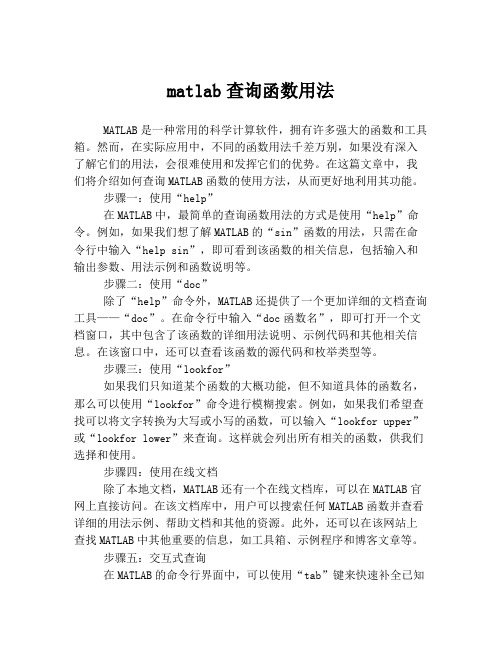
matlab查询函数用法MATLAB是一种常用的科学计算软件,拥有许多强大的函数和工具箱。
然而,在实际应用中,不同的函数用法千差万别,如果没有深入了解它们的用法,会很难使用和发挥它们的优势。
在这篇文章中,我们将介绍如何查询MATLAB函数的使用方法,从而更好地利用其功能。
步骤一:使用“help”在MATLAB中,最简单的查询函数用法的方式是使用“help”命令。
例如,如果我们想了解MATLAB的“sin”函数的用法,只需在命令行中输入“help sin”,即可看到该函数的相关信息,包括输入和输出参数、用法示例和函数说明等。
步骤二:使用“doc”除了“help”命令外,MATLAB还提供了一个更加详细的文档查询工具——“doc”。
在命令行中输入“doc函数名”,即可打开一个文档窗口,其中包含了该函数的详细用法说明、示例代码和其他相关信息。
在该窗口中,还可以查看该函数的源代码和枚举类型等。
步骤三:使用“lookfor”如果我们只知道某个函数的大概功能,但不知道具体的函数名,那么可以使用“lookfor”命令进行模糊搜索。
例如,如果我们希望查找可以将文字转换为大写或小写的函数,可以输入“lookfor upper”或“lookfor lower”来查询。
这样就会列出所有相关的函数,供我们选择和使用。
步骤四:使用在线文档除了本地文档,MATLAB还有一个在线文档库,可以在MATLAB官网上直接访问。
在该文档库中,用户可以搜索任何MATLAB函数并查看详细的用法示例、帮助文档和其他的资源。
此外,还可以在该网站上查找MATLAB中其他重要的信息,如工具箱、示例程序和博客文章等。
步骤五:交互式查询在MATLAB的命令行界面中,可以使用“tab”键来快速补全已知的函数名或变量名,并使用“Up”和“Down”箭头来浏览历史输入。
除此之外,还可以通过“F1”键来打开函数的“help”文档,或通过“F5”键来编辑已有的命令行输入。
MATLAB如何使用-教程-初步入门大全资料

运算 数学表达式
加 a+b
减
a-b
乘 a×b
除 a÷ b
幂 a^b
MATLAB运算符
+ *
/(右除)或\(左除)
^
MATLAB表达式
a+b a-b a*b a/b或b\a a^b
示例
1+2 5-3 2*3
6/2或2\6 2^3
指出:右除相当于通常的除法。
22
七、MATLAB的变量与函数
1、变量 变量就是在程序的运行过程中,其数值可以变化的量
MATLAB是交互式的语言,输入命令即给出运算结 果。而命令窗口则是MATLAB的主要交互窗口,用 于输入和编辑命令行等信息,显示结果(图形除 外)。
当命令窗口中出现提示符“>>”时,表示MATLAB已 经准备好,可以输入命令、变量或运行函数。提示 符总是位于行首。
在每个指令行输入后要按回车键,才能使指令被 MATLAB执行。
28
矩阵的创建(续)
1、直接输入法-在命令窗口按规则输入方式创建矩阵
例1.在命令窗口创建简单的数值矩阵。
>>A=[1 3 2;3 1 0;2 1 5] 回车后在命令窗口显示如下结果
A=
132
310
215 例2.在命令窗口创建带运算表达式的矩阵,不显示结果。
>>y=[sin(pi/3),cos(pi/6);log(20),exp(2)]; 输入“y”回车,在命令窗口显示出来。
(3)在MATLAB安装目录\MATLAB6p5中双击 MATLAB快捷方式。
(4)在MATLAB安装目录\MATLAB6p5\bin\win32 中双击MATLAB.exe图标。
matlab中输出的用法

matlab中输出的用法在 MATLAB 中,有多种方法可以输出结果。
下面我将介绍几种常用的输出方法。
1. 使用 disp() 函数:这是 MATLAB 中最常用的方法之一,可用于显示变量、向量、矩阵等。
它会在命令窗口中直接输出内容,如下所示:```matlabx = 10;disp(x); % 输出变量 x 的值```结果将显示为:```10```2. 使用 fprintf() 函数:这个函数可用于格式化输出,在命令窗口中以自定义的方式显示结果。
以下是一个示例:```matlabname = 'John';age = 25;fprintf('My name is %s and I am %d years old.\n', name, age);```上述代码将输出:My name is John and I am 25 years old.```3. 将结果赋值给变量:你可以将需要输出的结果赋值给一个变量,然后MATLAB 会自动将其显示在命令窗口中。
例如:```matlabresult = x + y; % 将两个变量相加,并将结果赋值给 resultresult % 输出 result 变量的值```结果将直接显示在命令窗口中。
4. 使用 disp()、fprintf() 或 sprintf() 函数结合循环输出结果:如果你需要在循环中多次输出结果,可以将 disp()、fprintf() 或 sprintf() 函数与循环结合使用。
这样可以逐个显示或格式化输出迭代结果。
```matlabfor i = 1:5disp(i); % 逐个输出迭代结果end```结果将依次显示为:```1345```希望这些方法可以帮助你在 MATLAB 中正确使用输出功能。
记得适当选择适合你输出需求的方法,使你的代码清晰易读。
在MATLAB中使用并行计算的方法
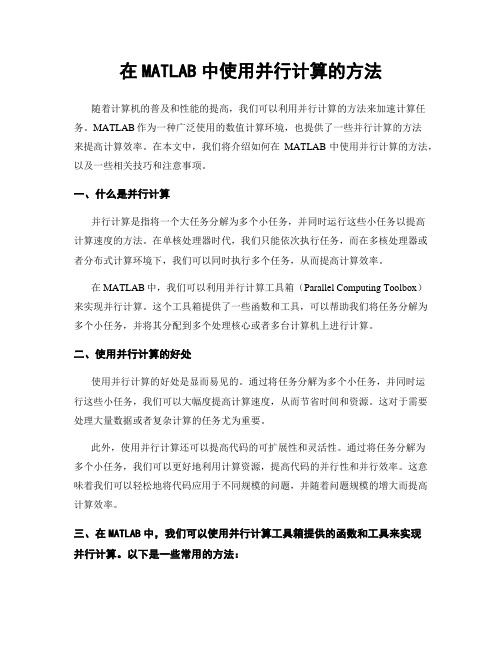
在MATLAB中使用并行计算的方法随着计算机的普及和性能的提高,我们可以利用并行计算的方法来加速计算任务。
MATLAB作为一种广泛使用的数值计算环境,也提供了一些并行计算的方法来提高计算效率。
在本文中,我们将介绍如何在MATLAB中使用并行计算的方法,以及一些相关技巧和注意事项。
一、什么是并行计算并行计算是指将一个大任务分解为多个小任务,并同时运行这些小任务以提高计算速度的方法。
在单核处理器时代,我们只能依次执行任务,而在多核处理器或者分布式计算环境下,我们可以同时执行多个任务,从而提高计算效率。
在MATLAB中,我们可以利用并行计算工具箱(Parallel Computing Toolbox)来实现并行计算。
这个工具箱提供了一些函数和工具,可以帮助我们将任务分解为多个小任务,并将其分配到多个处理核心或者多台计算机上进行计算。
二、使用并行计算的好处使用并行计算的好处是显而易见的。
通过将任务分解为多个小任务,并同时运行这些小任务,我们可以大幅度提高计算速度,从而节省时间和资源。
这对于需要处理大量数据或者复杂计算的任务尤为重要。
此外,使用并行计算还可以提高代码的可扩展性和灵活性。
通过将任务分解为多个小任务,我们可以更好地利用计算资源,提高代码的并行性和并行效率。
这意味着我们可以轻松地将代码应用于不同规模的问题,并随着问题规模的增大而提高计算效率。
三、在MATLAB中,我们可以使用并行计算工具箱提供的函数和工具来实现并行计算。
以下是一些常用的方法:1. 使用parfor循环:parfor循环是MATLAB中的一个特殊的循环语句,用于并行执行循环体内的代码。
parfor循环与普通的for循环类似,但是它会将循环中的迭代任务分配到多个处理核心或者多台计算机上进行并行计算。
我们可以使用parfor循环来并行处理数组、矩阵等数据结构,从而提高计算效率。
2. 使用spmd语句:spmd语句是MATLAB中的一个特殊的语句,用于并行执行任务。
- 1、下载文档前请自行甄别文档内容的完整性,平台不提供额外的编辑、内容补充、找答案等附加服务。
- 2、"仅部分预览"的文档,不可在线预览部分如存在完整性等问题,可反馈申请退款(可完整预览的文档不适用该条件!)。
- 3、如文档侵犯您的权益,请联系客服反馈,我们会尽快为您处理(人工客服工作时间:9:00-18:30)。
/irp/uploadfile/netclass/CONTROL/application/ Matlab%E7%9A%84%E4%BD%BF%E7%94%A8.html在本教程的制作中,主要是应用MATLAB的仿真功能对各例题的结果进行仿真,观察所设计的控制系统的输出、误差等。
MATLAB本身自带了很多的模型,这次所应用到的有以下一些:以上模型的参数都可以改变。
比如线性传递函数的描述方法是:将线性传递函数的分子和分母分别按s的降幂排列,然后将各项的系速以矩阵的形式描述。
例如,线性传递函数 10/s(s+1)的描述方法为:分子(Numerator)----[10]、分母(Denominator)----[1 1 0]。
以下以例一中在单位加速度输入时的仿真为例说明MATLAB的使用方法。
步骤如下:1.进入 MATLAB命令窗口(Command Window)后,单击工具栏中的NewSimulink Mode l图标,进入仿真(Simulink)窗口。
2.从同时打开的Library窗口中选取组成框图所需的部件:零阶保持器、离散传递函数、线性传递函数、示波器、比较器。
由于MATLAB没有提供加速度输入的模型,因此,要由速度输入和积分器组合而成。
根据题目给出的条件和计算得出的控制器模型调整各环节的参数,设置如下:Ramp----Slope:1 Start time:0 initial output:0;Sum----List of signs:+-;Discrete Transfer Fcn----Numerator: [0.8154 -1.11538566 0.57178566 -0.09999522] Denominator: [1 -1.282 -0.436 0.718]Sample time:1;Zero-Order Hold----Sample time:1;Transfer Fcn----Numerator:[10]Denominator:[1 10]。
合成后的框图如下如果觉得各模型下的英文说明难以说明问题的话,还可以把它们改成中文,或隐藏,也可以在任一地方添加注释。
3.图上共设置了三个示波器,分别观察系统的输入、输出合误差。
要观察这些信号,就要进行仿真,选择菜单项Simulation->Start以开始仿真,听到扬声器发出“嘀”的一声,表示仿真结束,这时可以双击示波器来观察仿真结果。
如果所现示的信号图不理想,还可以通过调整图的属性来达到很好的效果。
单击属性按钮,便可设置y-轴的最大值(y-max)、最小值(y-min)、时间跨度(time-range)等参数,还可以将数据送给工作区(Save data to workspace),为以后画多条曲线的合成图作准备。
调整参数后的系统误差如下图所示(其他信号略)4.单独的看各个信号还不能很好地反映输入与输出之间的关系,还需将三个信号合在一幅图中进行观察,具体做法是:在各个示波器的属性中设置好输出数据到工作区的变量名(输出为output、输入为input、误差为error),然后回到命令窗口(Command Window),键入以下命令便可看到三个信号合在一起的图plot(output(:,1),output(:,2),error(:,1),error(:,2),input(:,1),input(: ,2))其中,plot命令中的各参数依次表示各条曲线的x轴和y轴,output(:,1)表示output变量第一列(1)中的所有元素(:),如果想输出的图带有格子,可键入Grid on命令。
由于输入与输出的差别集中在前两拍,因此还需调整仿真的停止时间以达到更好的效果,具体做法是:进入仿真窗口,选择菜单Simulation->Parameters,将参数Stoptime设置为5.0,再次进行仿真、画图,最后得到的三个信号合一的图如左。
.要想将所画的以图片的形式保存,有两种方法,一是用抓图软件将其抓下来,另一种方法是用以下一组命令将其保存为 bmp文件ieo.bmp[x,map]=captureimwrite(x,map,'ieo.bmp')至此,便完成了整个仿真过程。
-1、基本运算与函数在MATLAB下进行基本数学运算,只需将运算式直接打入提示号(>>)之後,并按入Enter键即可。
例如:>>(5*2+1.3-0.8)*10/25 ans = 4.2000 MATLAB会将运算结果直接存入一变数ans,代表MATLAB运算後的答案(Answer),并显示其数值於萤幕上。
(为简便起见,在下述各例中,我们不再印出MATLAB的提示号。
)=============================================== 小提示: ">>"是MATLAB的提示符号(Prompt),但在PC中文视窗系统下,由於编码方式不同,此提示符号常会消失不见,但这并不会影响到MATLAB的运算结果。
=============================================== 我们也可将上述运算式的结果设定给另一个变数x:x = (5*2+1.3-0.8)*10^2/25 x = 42 此时MATLAB会直接显示x的值。
由上例可知,MATLAB认识所有一般常用到的加(+)、减(-)、乘(*)、除(/)的数学运算符号,以及幂次运算(^)。
小提示:MATLAB将所有变数均存成double的形式,所以不需经过变数宣告(Variable declaration)。
MATLAB同时也会自动进行记忆体的使用和回收,而不必像C语言,必须由使用者一一指定。
这些功能使的MATLAB易学易用,使用者可专心致力於撰写程式,而不必被软体枝节问题所干扰。
若不想让MATLAB每次都显示运算结果,只需在运算式最後加上分号(;)即可,如下例:y = sin(10)*exp(-0.3*4^2); 若要显示变数y的值,直接键入y即可:>>y y = -0.0045 在上例中,sin是正弦函数,exp是指数函数,这些都是MATLAB常用到的数学函数。
下表即为MATLAB常用的基本数学函数及三角函数:=============================================== 小整理:MATLAB常用的基本数学函数abs(x):纯量的绝对值或向量的长度angle(z):复数z的相角(Phase angle) sqrt(x):开平方 real(z):复数z的实部imag(z):复数z的虚部conj(z):复数z的共轭复数round(x):四舍五入至最近整数fix(x):无论正负,舍去小数至最近整数floor(x):地板函数,即舍去正小数至最近整数ceil(x):天花板函数,即加入正小数至最近整数rat(x):将实数x化为分数表示rats(x):将实数x化为多项分数展开sign(x):符号函数(Signum function)。
当x<0时,sign(x)=-1;当x=0时,sign(x)=0; 当x>0时,sign(x)=1。
rem(x,y):求x除以y的馀数gcd(x,y):整数x和y的最大公因数lcm(x,y):整数x和y的最小公倍数exp(x):自然指数pow2(x):2的指数log(x):以e为底的对数,即自然对数或log2(x):以2为底的对数log10(x):以10为底的对数=============================================== 小整理:MATLAB常用的三角函数sin(x):正弦函数cos(x):馀弦函数tan(x):正切函数asin(x):反正弦函数acos(x):反馀弦函数atan(x):反正切函数atan2(x,y):四象限的反正切函数sinh(x):超越正弦函数cosh(x):超越馀弦函数tanh(x):超越正切函数asinh(x):反超越正弦函数acosh(x):反超越馀弦函数atanh(x):反超越正切函数=============================================== 变数也可用来存放向量或矩阵,并进行各种运算,如下例的列向量(Row vector)运算:x = [1 3 5 2]; y = 2*x+1 y = 3 7 11 5=============================================== 小提示:变数命名的规则 1.第一个字母必须是英文字母2.字母间不可留空格3.最多只能有19个字母,MATLAB会忽略多馀字母=============================================== 我们可以随意更改、增加或删除向量的元素:y(3) = 2 % 更改第三个元素y = 3 7 2 5 y(6) = 10 % 加入第六个元素y = 3 7 2 5 0 10 y(4) = [] % 删除第四个元素,y = 3 7 2 0 10 在上例中,MATLAB会忽略所有在百分比符号(%)之後的文字,因此百分比之後的文字均可视为程式的注解(Comments)。
MATLAB亦可取出向量的一个元素或一部份来做运算:x(2)*3+y(4) % 取出x的第二个元素和y的第四个元素来做运算ans = 9 y(2:4)-1 % 取出y的第二至第四个元素来做运算ans = 6 1 -1 在上例中,2:4代表一个由2、3、4组成的向量,同样的方法可用於产生公差为1的等差数列:x = 7:16 x = 7 8 9 10 11 12 13 14 15 16 若不希望公差为1,则可将所需公差直接至於4与13之间:x = 7:3:16 % 公差为3的等差数列x = 7 10 13 16 事实上,我们可利用linspace来产生任意的等差数列:x = linspace(4, 10, 6) % 等差数列:首项为4,末项为10,项数为6 x = 4.0000 5.2000 6.4000 7.6000 8.8000 10.0000 若对MATLAB函数用法有疑问,可随时使用help来寻求线上支援(on-line help):help linspace LINSPACE Linearly spaced vector. LINSPACE(x1, x2) generates a row vector of 100 linearly equally spaced points between x1 and x2. LINSPACE(x1, x2, N) generates N points between x1 and x2. equally spaced points between x1 and x2. LINSPACE(x1, x2, N) generates N points between x1 and x2. See also LOGSPACE, :.==================================================== 小整理:MATLAB的查询命令help:用来查询已知命令的用法。
